Existem várias formas para se validar os campos obrigatórios de um dataset, neste artigo irei demonstrar uma forma que costumo utilizar em telas de cadastros para obrigar a digitação de certos campos de uma tela.
Irei apenas demonstrar como criar uma forma de verificação de campos, utilizando um ClientDataset como um dataset temporário, portanto não irei fazer ligações com banco de dados.
Vamos dar início ao exemplo do artigo, inicie um novo projeto no Delphi (File -> New -> Application), será criado automaticamente um formulário (Form1), salve-o com o nome de frmValida e sua Unit com o nome de uValida.pas, o projeto pode ser salvo com o nome default Project1.
Na aba de componentes Data Access, clique no componente ClientDataset, insira no nosso formulário e em seguida mude seu nome para cdsCadastro.
Ainda no componente ClientDataset, de um duplo clique no ClientDataset, será aberta uma caixa vazia com os campos do dataset, agora vamos incluir 2 campos para utilizar em nosso exemplo.
Na caixa de campos, clique com o botão direito do mouse para que seja aberta uma caixa de opções, selecione a opção New Field. Na nova caixa que foi aberta, informe os seguintes dados:
Name: Codigo
Type: Integer
Field Type: Data
Clique em Ok e repita a mesma operação inserindo os dados a seguir:
Name: Nome
Type: String
Field Type: Data
Pronto, já temos dois campos em nosso dataset, agora ainda na caixa de campos, selecione-os e com o mouse arraste os dois campos e solte dentro do formulário, o Delphi criará automaticamente, um Datasource e os DBEdits para os dois campos, conforme a figura 1.
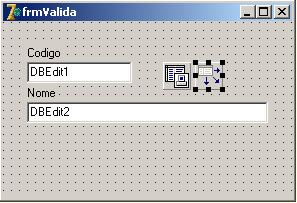
Vá na aba Data Controls e insira no formulário um DBNavigator, ele será utilizado para a navegação na registros do dataset. Selecione o DBNavigator e mude sua propriedade Datasource para o Datasource1 que está em nosso formulário.
De um duplo clique novamente no ClientDataset para que seja aberta a caixa com seus campos e mude a propriedade Tag de ambos os campos para 1:
Tag = 1
Essa propriedade será responsável pela identificação dos campos obrigatórios do dataset, ou seja, todos os campos que conterem a propriedade Tag = 1 deverão ser preenchidos.
Clique no formulário, no Object Inspector clique em Events, de um duplo clique no evento OnShow para que seja criada uma procedure para esse evento. Nesse evento iremos criar nosso dataset temporário. Veja o código a seguir:
procedure TfrmValida.FormShow(Sender: TObject);
begin
//cria o dataset temporário
cdsCadastro.CreateDataSet;
end;
Na declaração private do Formulário insira a seguinte função e aperte CTRL+Shift+C, para que seja criado automaticamente o corpo da função:
function CamposValidados :Boolean;
Agora insira o seguinte código na função para que fique conforme o código a seguir:
function TfrmValida.CamposValidados: Boolean;
var
i :Integer;
Campos :TStrings;
begin
try
Campos := TStringList.Create;
for i:=0 to cdsCadastro.Fields.Count-1 do
begin
if (cdsCadastro.Fields[i].Tag=1) then
if (cdsCadastro.Fields[i].AsString=EmptyStr) then
Campos.Add(‘- ‘ + cdsCadastro.Fields[i].DisplayName);
if (Campos.Text<>EmptyStr) then
begin
Campos.Insert(0, ‘Preencha os campos obrigatórios:‘);
Campos.Insert(1, EmptyStr);
ShowMessage(Campos.Text);
result := false;
end
else result := true;
finally
Campos.Free;
end;
end;
Nossa rotina para validar todos os campos obrigatórios do dataset já está pronta, então vamos utiliza-la no evento onBeforePost do ClientDataset (cdsCadstro) conforme código a seguir:
procedure TfrmValida.cdsCadastroBeforePost(DataSet: TDataSet);
begin
if not (CamposValidados) then
Abort
else
ShowMessage(‘Dados salvos no dataset temporário‘);
end;
Pronto nosso exemplo está concluído, agora basta compilar o projeto, no DBNavigator clique no botão Insert (+) e tente salvar o registro clicando no botão Post (V). Você receberá uma mensagem avisando quais campos devem ser preenchidos.
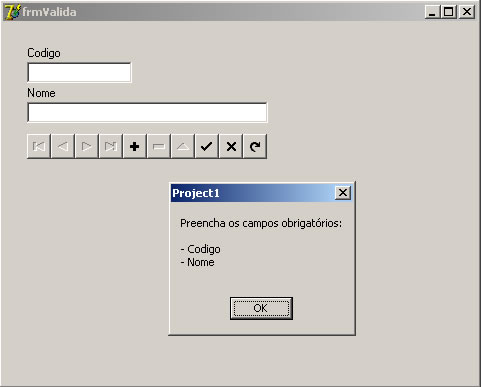
O exemplo completo está disponível para download, espero que tenham gostado do artigo e ate o próximo.














